pytorch10——使用TensorBoard可视化训练过程
训练过程的可视化在深度学习模型训练中扮演着重要的角色。学习的过程是一个优化的过程,我们需要找到最优的点作为训练过程的输出产物。一般来说,我们会结合训练集的损失函数核验证集的损失函数,绘制两条损失函数的曲线来确定训练的终点,找到对应的模型用于测试。那么除了记录训练中每个epoch的loss值,能否实现观察损失函数曲线的变化,及时捕捉的变化呢?
此外,我们也希望可视化其他内容,如输入数据(尤其是图片)、模型结构、参数分布等,这些对于我们在debug中查找问题来源非常重要(比如输入数据和我们想象的是否一致)。
TensorBoard作为一款可视化工具能够满足上面提到的各种需求。TensorBoard由TensorFlow团队开发,最早和TensorFlow配合使用,后来广泛应用于各种深度学习框架的可视化中来。
1|01.Tensorboard安装
也可以使用Pytorch自带的tensorboard工具,此时不需要额外安装tensorboard。
2|02.Tensorboard可视化的基本逻辑
我们将Tensorboard看作一个记录员,它可以记录我们指定的数据,包括模型的每一层的feature map,权重,以及训练loss等等。Tensorboard将记录下来的内容保存在一个用户指定的文件夹里,程序不断运行中Tensorboard会不断记录。记录下的内容可以通过网页的形式加以可视化。
3|03.Tensorboard的配置和启动
在使用Tensorboard前,我们需要先指定一个文件夹供tensorboard保存记录下来的数据,然后调用tensorboard中SummaryWriter作为上述“记录员”。
上面的操作实例化SummaryWritter为变量writer,并指定writer的输出目录为当前目录下的"runs"目录。也就是说,之后tensorboard记录下来的内容都会保存在runs。
如果使用PyTorch自带的tensorboard,则采用如下方式import:
我们也可以手动往runs文件夹里添加数据用于可视化,或者把runs文件夹里的数据放到其他机器上可视化。只要数据被记录,你可以将这个数据分享给其他人,其他人在安装了tensorboard的情况下就会看到你分享的数据。
启动tensorboard也很简单,在命令行中输入
其中“path/to/logs/"是指定的保存tensorboard记录结果的文件路径(等价于上面的“./runs",port是外部访问TensorBoard的端口号,可以通过访问ip:port访问tensorboard,这一操作和jupyter notebook的使用类似。如果不是在服务器远程使用的话则不需要配置port。
有时,为了tensorboard能够不断地在后台运行,也可以使用nohup命令或者tmux工具来运行
4|04.TensorBoard模型结构可视化
首先定义模型:
输出如下:
展示结果如下(其中框内部分初始会显示为“Net",需要双击后才会展开):
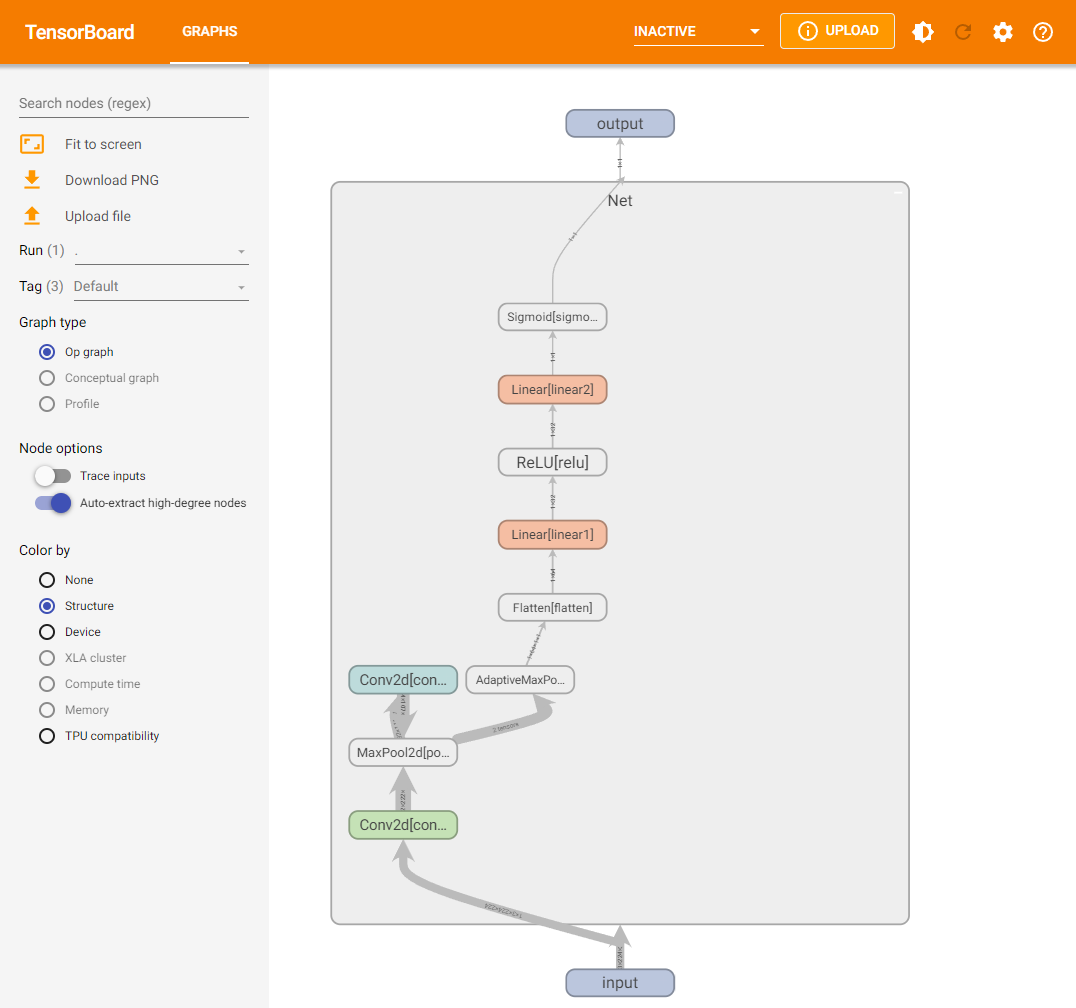
5|05.Tensorboard图像可视化
当我们做图像相关的任务时,可以方便地将所处理的图片在tensorboard中进行可视化展示。
- 对于单张图片的显示使用add_image
- 对于多张图片的显示使用add_images
- 有时需要使用torchvision.utils.make_grid将多张图片拼成一张图片后,用writer.add_image显示
这里我们使用torchvision的CIFAR10数据集为例:
依次运行上面三组可视化(注意不要同时在notebook的一个单元格内运行),得到的可视化结果如下(最后运行的结果在最上面):
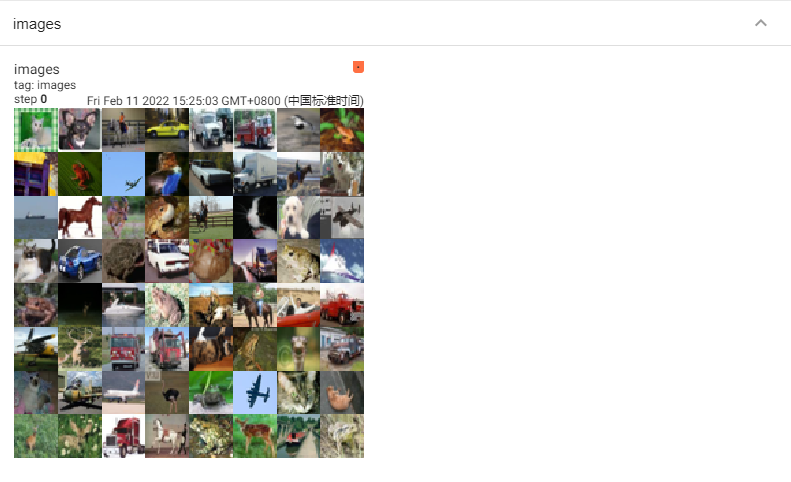
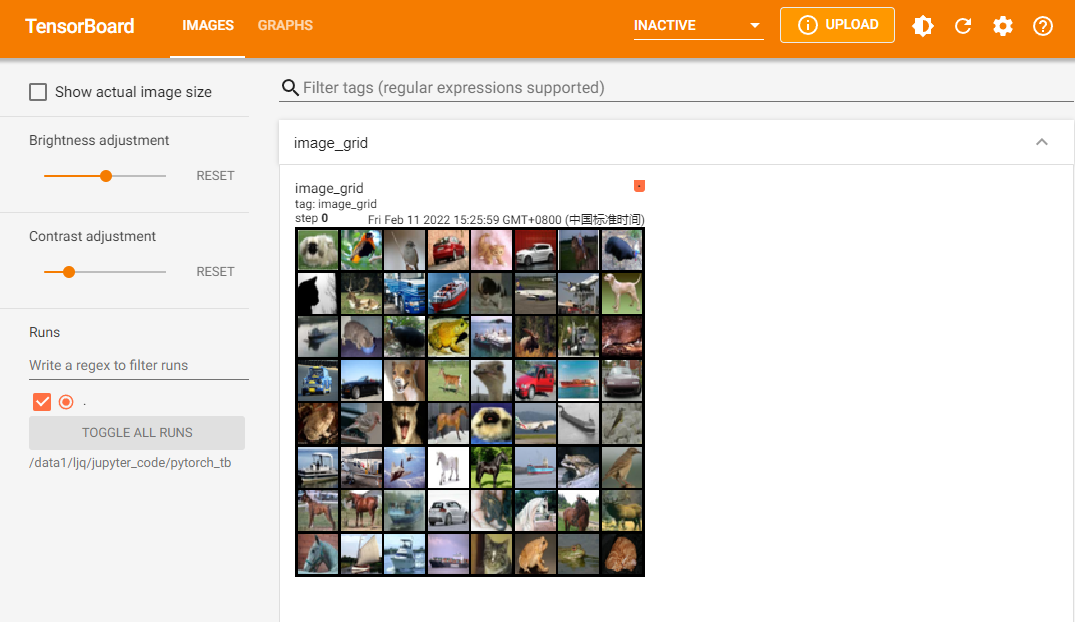
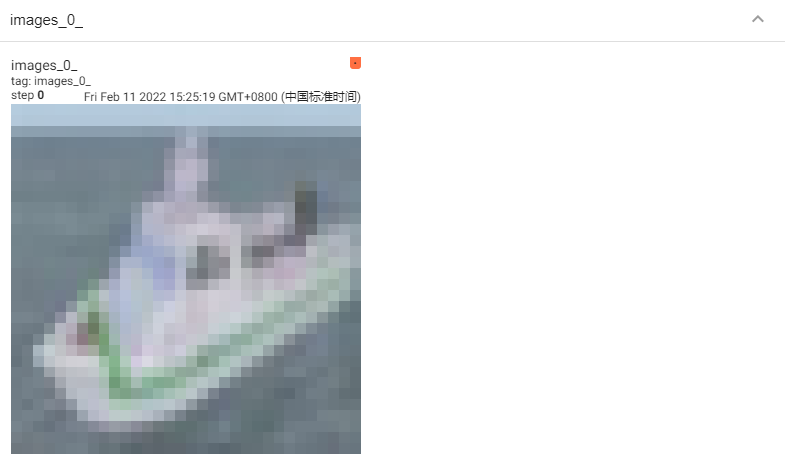
另外注意上方menu部分,刚刚只有“GRAPHS"栏对应模型的可视化,现在则多出了”IMAGES“栏对应图像的可视化。左侧的滑动按钮可以调整图像的亮度和对比度。
此外,除了可视化原始图像,TensorBoard提供的可视化方案自然也适用于我们在Python中用matplotlib等工具绘制的其他图像,用于展示分析结果等内容。
6|06.tensorboard连续变量可视化
可视化结果:
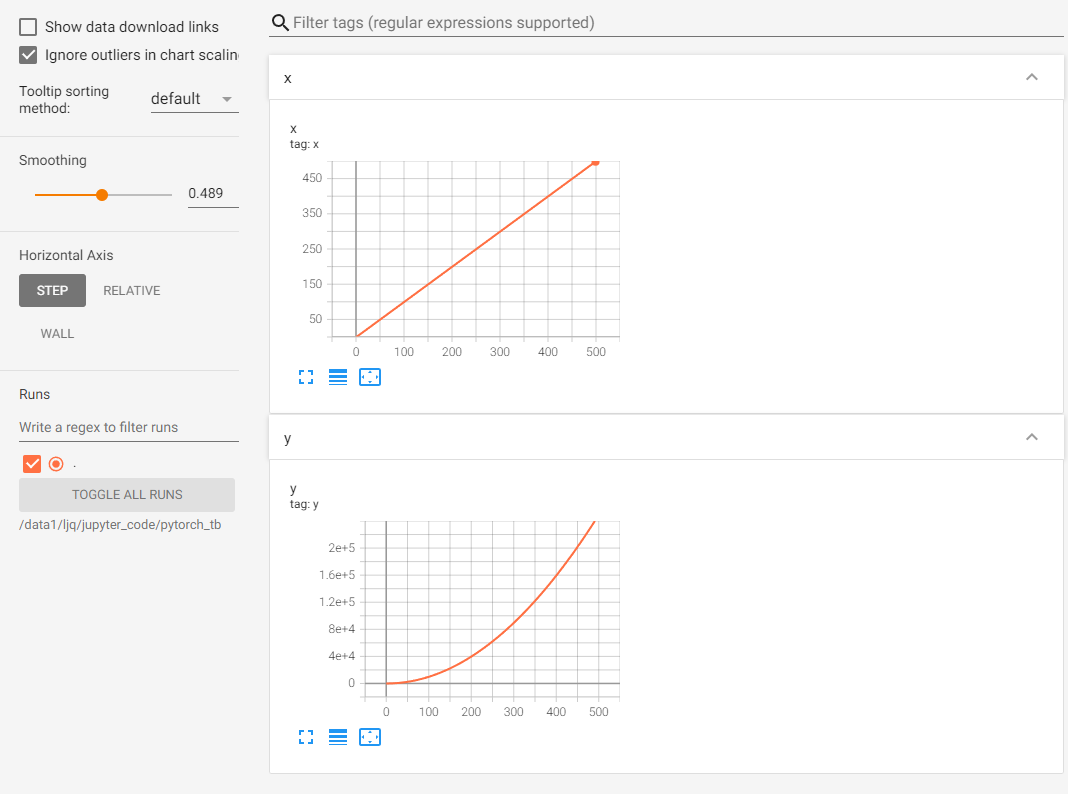
如果想在同一张图中显示多个曲线,则需要分别建立存放子路径(使用SummaryWriter指定路径即可自动创建,但需要在tensorboard运行目录下),同时在add_scalar中修改曲线的标签使其一致即可:
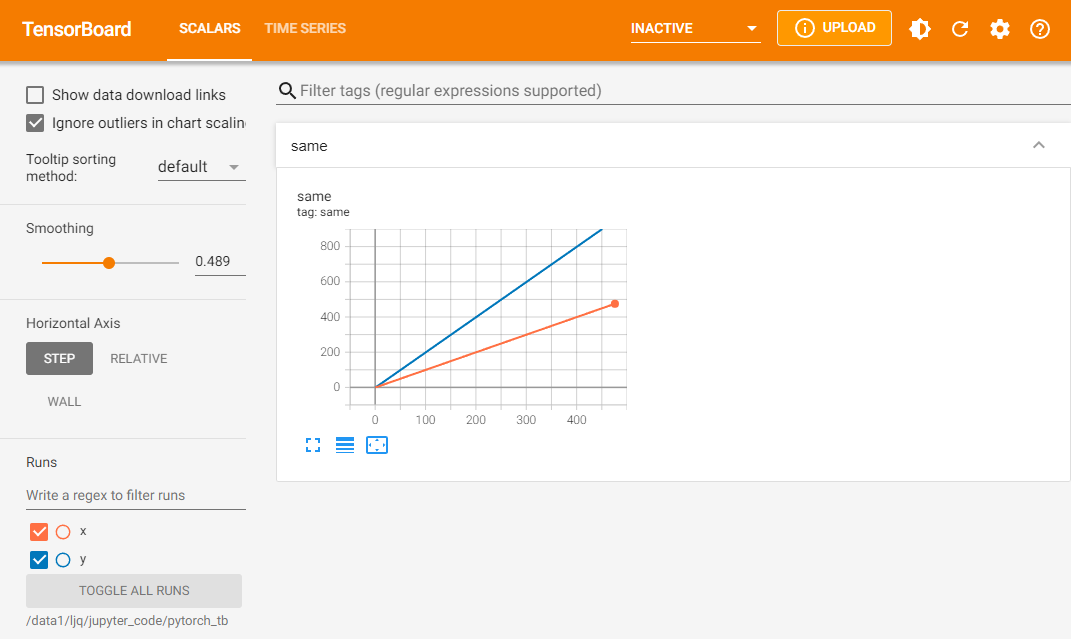
这里也可以用一个writer,但for循环中不断创建SummaryWriter不是一个好选项。此时左下角的Runs部分出现了勾选项,我们可以选择我们想要可视化的曲线。曲线名称对应存放子路径的名称(这里是x和y)。
这部分功能非常适合损失函数的可视化,可以帮助我们更加直观地了解模型的训练情况,从而确定最佳的checkpoint。左侧的Smoothing滑动按钮可以调整曲线的平滑度,当损失函数震荡较大时,将Smoothing调大有助于观察loss的整体变化趋势。
7|07.tensorboard参数分布可视化
8|0结果如下:
9|0总结:
tensorboard本质就是通过对数据的存储然后来实现数据的可视化,功能十分强大。
__EOF__

本文链接:https://www.cnblogs.com/tccjx/articles/16041645.html
关于博主:评论和私信会在第一时间回复。或者直接私信我。
版权声明:本博客所有文章除特别声明外,均采用 BY-NC-SA 许可协议。转载请注明出处!
声援博主:如果您觉得文章对您有帮助,可以点击文章右下角【推荐】一下。您的鼓励是博主的最大动力!
本文来自博客园,作者:TCcjx,转载请注明原文链接:https://www.cnblogs.com/tccjx/articles/16041645.html





【推荐】国内首个AI IDE,深度理解中文开发场景,立即下载体验Trae
【推荐】编程新体验,更懂你的AI,立即体验豆包MarsCode编程助手
【推荐】抖音旗下AI助手豆包,你的智能百科全书,全免费不限次数
【推荐】轻量又高性能的 SSH 工具 IShell:AI 加持,快人一步
· .NET Core 中如何实现缓存的预热?
· 从 HTTP 原因短语缺失研究 HTTP/2 和 HTTP/3 的设计差异
· AI与.NET技术实操系列:向量存储与相似性搜索在 .NET 中的实现
· 基于Microsoft.Extensions.AI核心库实现RAG应用
· Linux系列:如何用heaptrack跟踪.NET程序的非托管内存泄露
· TypeScript + Deepseek 打造卜卦网站:技术与玄学的结合
· 阿里巴巴 QwQ-32B真的超越了 DeepSeek R-1吗?
· 如何调用 DeepSeek 的自然语言处理 API 接口并集成到在线客服系统
· 【译】Visual Studio 中新的强大生产力特性
· 2025年我用 Compose 写了一个 Todo App